- Экспорт информации из Telegram
- Что вы найдете в архиве Telegram?
- Чего не будет в архиве?
- Chat Export Tool, Better Notifications and More
- Как сохранить переписку в Телеграм
- С помощью Desktop
- Экспорт истории (чата, канала)
- Экспорт всех данных через настройки
- С помощью web-версии (pdf)
- Google Chrome
- Firefox
- Скриншоты или запись экрана
- Репост в «Избранное»
- Как сохранить сообщения при смене телефона
- Резервное копирование чатов в Телеграмм
- Как сохранить переписку: способы
- Как восстановить чат
Экспорт информации из Telegram
В мессенджере Telegram есть одна довольно интересная функция, о которой мало кто знает. Это архив со всеми вашими данными, который вы можете скачать. Он содержит чаты, фотографии и другие файлы, историю всех ваших сессий, контакты и многое другое.
Для того, чтобы скачать архив с данными, вам необходимо сделать следующее:
- Зайти в Telegram для Windows или macOS. (На телефоне эта функция не работает.)
- Открыть дополнительные настройки
- Кликнуть по кнопке Export Telegram Data (Экспорт информации из Telegram).
- После этого вы сможете выбрать, какую информацию хотите загрузить: переписки, каналы, IP-адреса сессий и прочее.
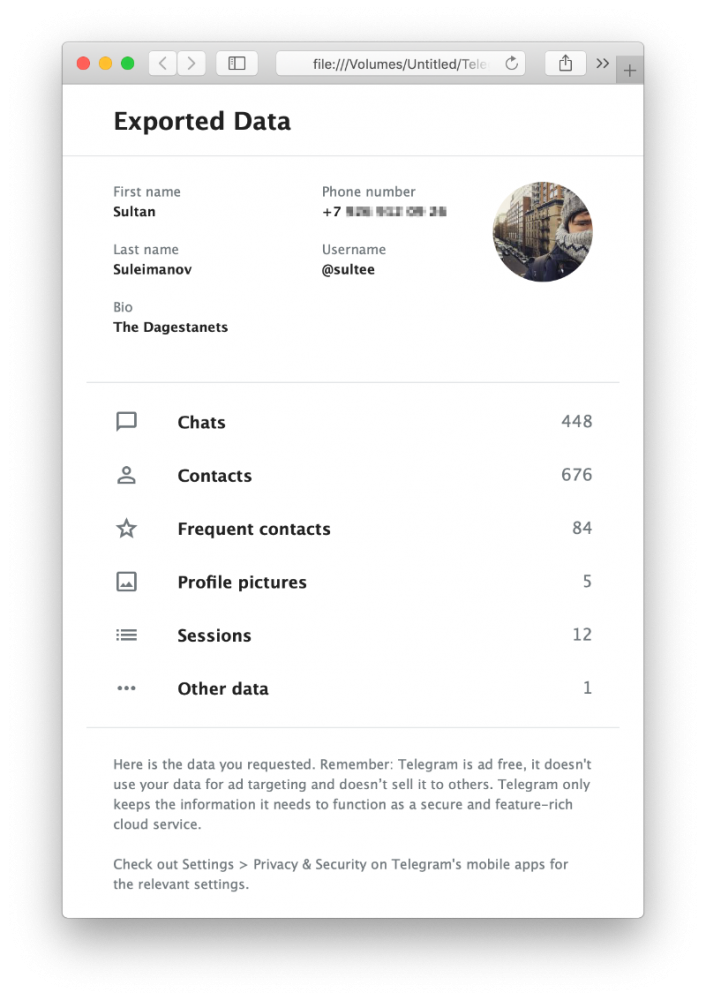
Что вы найдете в архиве Telegram?
- Личные данные: имя, ник и так далее.
- Номер телефона, на который зарегистрирован ваш аккаунт.
- Все фотографии профиля, которые вы когда-либо использовали.
- Список всех ваших контактов.
- Близкие контакты.
- Любые переписки, как личные, так и групповые.
- Все загруженные и созданные стикерпаки.
- IP-адреса устройств, с которых вы входили в Telegram, а также время, дату и регион.
Чего не будет в архиве?
- Секретных чатов. Они не сохраняются ни на серверах приложения, ни на вашем устройстве, поэтому никакой информации оттуда вы восстановить не сможете.
- Удаленные сообщения. Помимо этого, не все ваши сообщения могут скачаться, так как существует определенный лимит, после которого более старые переписки удаляются навсегда.
- Истории вызовов. Вы не увидите, когда и кому звонили через Telegram.
- Черный список. Посмотреть все заблокированные контакты можно только через сам мессенджер.
Данный ресур является неофициальным сайтом фан-клуба приложения Telegram. Все текстовые, графические и видео материалы взяты из окрытых источников и носят ознакомительный характер. В случае возникновения споров, претензий, нарушений авторских или имущественных прав, просьба связаться с администрацией сайта.
Источник
Chat Export Tool, Better Notifications and More
Today’s Telegram update brings you an easy way to save conversations on your disk. In just a few taps, you can export some (or all) of your chats, including photos and other media they contain. As a result you’ll get all your data accessible offline in JSON-format or in beautifully formatted HTML.
Data Export Results
To use this feature, make sure you have the latest version of Telegram Desktop installed on your computer, then click Settings > Export Telegram data. This tool will be particularly useful for users who have millions of messages and can’t easily access the oldest parts of their messaging history.
You can export individual chats by opening the … menu in any chat and choosing Export chat history.
Telegram was the first app to give its users notorious flexibility in fine-tuning how their message notifications work. Today we are taking this further by adding Exceptions to the notifications settings, where you can see which chats are excluded from the global settings you defined in Settings > Notifications.
Muting all chats but a few (or vice versa) has never been easier.
We’ve been overwhelmed by the reception of Telegram Passport – the tool to log into third-party apps that require real-life identity. Just two weeks after its launch, Passport can be used to sign up for many services, from established sharing economy services to blockchain startups.
To name just a few projects that integrated Telegram Passport: Sum & Substance (KYC & user verification), CEX.IO and Xena (cryptocurrency exchanges), CryptoPay (wallet), YouDrive (carsharing), Profi and Worki (job marketplaces), Minter Network and Minexcoin (blockchain startups), KICKICO, Cryptonomos and ICOadmin (ICO platforms).
Building on this success, today we’re upgrading Passport to support names in original languages and additional types of documents. We’ve also strengthened the algorithms that encrypt Passport data to better protect your data against hacking attacks coming from Telegram (however unlikely those may seem). This way we further ensure that only you have access to your private data.
As always, you do not have to take our word on how our encryption works. The updated source code of Telegram apps reflecting all of today’s changes is available on GitHub and open for everybody to review. If you are a developer of a service that requires identity verification, make sure you check out these docs explaining how Telegram Passport can be integrated into your app.
August 27, 2018
The Telegram Team
Источник
Как сохранить переписку в Телеграм
При работе с клиентами с помощью мессенджеров, через сообщения проходит масса важной информации, которую требуется не потерять. Сегодня разберемся как сохранить переписку в телеграм. В инструкции будут описаны все наиболее оптимальные способы сохранения сообщений, останется лишь подобрать оптимальный способ конкретно для вас и пошагово следовать предоставленной инструкции.
С помощью Desktop
Для использования данного способа необходимо скачать и установить официальную программу для компьютера. Сделать это возможно по ссылке: https://desktop.telegram.org/. Останется лишь установить его на ПК и пройти несложный этап авторизации.
Экспорт истории (чата, канала)
- Итак, для начала рассмотрим более «Точечный» вариант, позволяющий сохранить конкретную переписку, при этом, не затрагивая остальную информацию. Открываем нужный диалог и нажимаем на 3 вертикальные точки в левом верхнем углу экрана.
- В расширенном меню необходимо выбрать пункт «Экспорт истории чата».
- Программа предложит экспортировать следующие части переписки:
- Фотографии;
- Видеозаписи;
- Голосовые сообщения;
- Видеосообщения;
- Стикеры;
- GiF;
- Файлы.
Отметьте галочками нужные элементы. Установите нужный формат сохраненного файла, не забудьте указать удобный путь и границы чата по датам. По окончанию всех настроек выбираем «Экспортировать».
Экспорт всех данных через настройки
Второй способ подразумевает скачивание сразу всех данных.
- Переходим в продвинутые настройки Telegram.
- Здесь обратите внимание на блок «Данные и память», а точнее на его подпункт «Экспорт данных».
- Кратко рассмотрим все доступные опции сохранения:
- Первая настройка – информация об аккаунте. Это указанное Вами имя, короткое имя пользователя, номер телефона и фотографии профиля.
- Список контактов – Если вы разрешаете приложению доступ к контактам, информация о них постоянно синхронизируется с Telegram.
- В настройках экспорта можно указать, какие именно чаты и группы необходимо перенести.
- В следующем блоке ставим галочки напротив необходимых медиа.
- В разделе другое укажите, требуются ли данные об активных сеансах и других настройках, не перечисленных выше (beta).
- Последним этапом будет выбор пути и формата сохраняемого файла.
С помощью web-версии (pdf)
Если по какой-то причине у вас нет возможности использовать полноценную десктоп версию, разберём вариант, при котором требуется лишь наличие браузера. Разберём инструкцию для 2 разных браузеров.
Google Chrome
- Открываем телеграм веб по ссылке https://web.telegram.org и переходим в окно диалога. Подгружаем нужное количество сообщений (прокрутите колесом мыши до нужного участка). Затем кликаем правой кнопкой мыши (или используем комбинацию клавиш CTRL + P) и выбираем пункт «Печать».
- В разделе «Принтер» выбираем «Сохранить как PDF» и кликаем на синюю кнопку «Сохранить» снизу.
Firefox
В отличие от Google Chrome, Firefox не может предложить легкий способ сохранения с применением базовых возможностей, однако на помощь приходит магазин расширений.
- Перейдите по ссылке: https://web.telegram.org/ и авторизуйтесь. Если вы не знаете английского языка, просто последовательно следуйте инструкции. Первым шагом будет открытие нужного чата в левом блоке.
- Воспользуйтесь самостоятельным поиском дополнений, либо просто перейдите по ссылке и установите add done: https://addons.mozilla.org/ru/firefox/addon/save-as-pdf/. На верхней панели появится соответствующий значок. Останется кликнуть по нему и дождаться окончания загрузки. Не переходите по другим страницам во время процесса записи страницы в PDF и дождитесь окончания загрузки.
Скриншоты или запись экрана
Бывают ситуации, когда ПК или ноутбука под рукой нет. К сожалению, эффективного метода сохранения переписки на смартфоне не существует.
Придется использовать обходные пути и просто делать скриншоты экрана в нужных местах. У разных моделей телефона, разные комбинации клавиш для скриншотов.
Репост в «Избранное»
Наиболее ценную информацию рекомендуем отправлять в категорию избранного. Зачастую, переписка со временем продвигается дальше и важные данные из неё становится затруднительно найти, особенно с учетом не очень удобной системы поиска мессенджера.
- Откройте нужную переписку и кликните правой кнопкой мыши по важному сообщению. Появится дополнительное окно, где необходимо кликнуть на «Переслать».
- Откроется список контактов. На первом месте располагается нужный нам контакт «Избранное». Выберете его и точно не потеряете важные данные.
Как сохранить сообщения при смене телефона
Теперь вы знаете как сохранить переписку в телеграм при использовании различных устройств. Наиболее удобным способом объективно является функция прямого экспорта через десктоп программу для персонального компьютера. Она позволяет разом сохранить всю информацию и переносить её с устройства на устройство по необходимости.
Источник
Резервное копирование чатов в Телеграмм
В диалогах или групповых чатах в мессенджерах зачастую есть важная информация, которую нужно сохранить. Также бывают случаи, когда собеседник удаляет послания у обеих сторон. Чтобы этого избежать, нужно знать, как сохранить переписку в Телеграмме на различных устройствах. Рассмотрим основные способы сделать это.
Как сохранить переписку: способы
С недавних пор мессенджер получил функцию, которая позволяет экспортировать сообщения из файлов, даже после удаления. Также можно выгрузить информацию о контакте и любые медиафайлы. Разберем, как сохранить их на компьютере и телефоне.
Самый простой способ сохранения любой переписки – сделать скриншот или запись экрана.
Перед тем, как сохранить чат в Telegram, убедитесь, что версия приложения на ПК актуальна: от 1.3.14 . Чтобы загрузить переписку, следуйте инструкции:
-
- Запустите программу и вызовите главное меню, нажав на иконку в виде трех горизонтальных полосок в верхнем левом углу окна.
-
- Перейдите в настройки, затем выберите пункт «Продвинутые настройки».
-
- В разделе «Данные и диск» есть пункт «Экспорт данных из Telegram» — кликните по нему.
- В открывшемся окне определите, какую информацию нужно выгрузить.
- Нажмите на кнопку для экспорта чата и других файлов.

После того, как информация загрузится, на экране отобразится подробный отчет о процедуре: сколько файлов было сохранено и сколько они весят.
Экспортированный файл называется «export_results». Найдите его и запустите через браузер.
Как скопировать текст из Телеграмма с телефона? К сожалению, функции мобильного приложения не предусматривают такую возможность, поэтому для этого лучше воспользоваться десктопной или веб-версией мессенджера.
Как восстановить чат
Почему пропала переписка в Телеграмме? Причин для этого существует множество: собеседник удалил ее, в работе приложения или сервера произошел сбой или проблемы с интернет-подключением. Но отчаиваться не стоит – все данные можно вернуть, если вы заранее позаботились об этом.
Если переписка была заранее сохранена в облачном хранилище Телеграм, то ее можно легко восстановить. Резервное копирование – необходимая и полезная функция, которой обладает большинство мессенжеров и социальных сетей.
Хранилище «Saved Messages» — встроено в приложение, независимо от операционной системы. Чтобы им воспользоваться, достаточно нажать на соответствующую кнопку в меню выбранного диалога.
Источник

















